ICB文件
如何新增/複製/移動/刪除介紹區塊
Update : 2024/12/30
1 : 使用拖曳新增區塊
進入編輯模式下,於區塊工作區選擇欲新增的區塊,使用滑鼠拖曳至左側畫面。
- 紫色標示區域為可新增區塊的位置。
- 部分區塊可插入於文字附近,請捲動至inner content區查看。
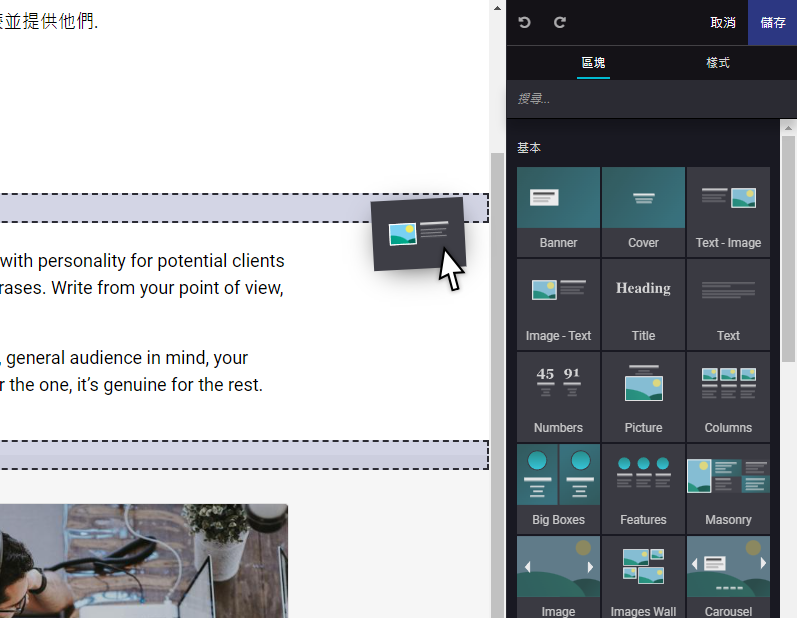
2 : 點選即可複製區塊
於畫面左側選擇欲複製的區塊,在畫面右邊可找到 複製的按鈕,點選即可。
- 除上述區塊可複製外,許多細部項目,也可透過 複製按鈕,快速複製項目。
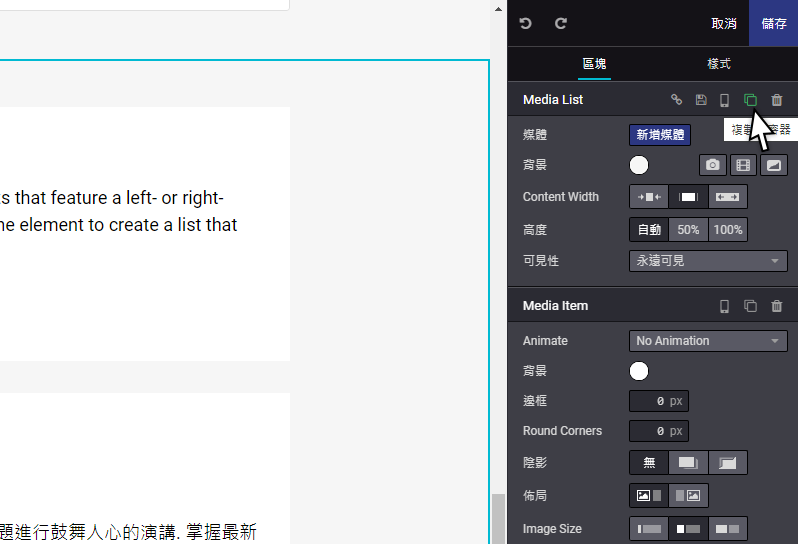
如對於當次編輯無充分信心,可先複製區塊再進行編輯,確認無誤後,再以新區塊取代舊區塊即可。
3 : 透過點選移動區塊
於畫面上選擇欲移動的區塊,畫面上會顯示變更順序的選項, ,點選即可。
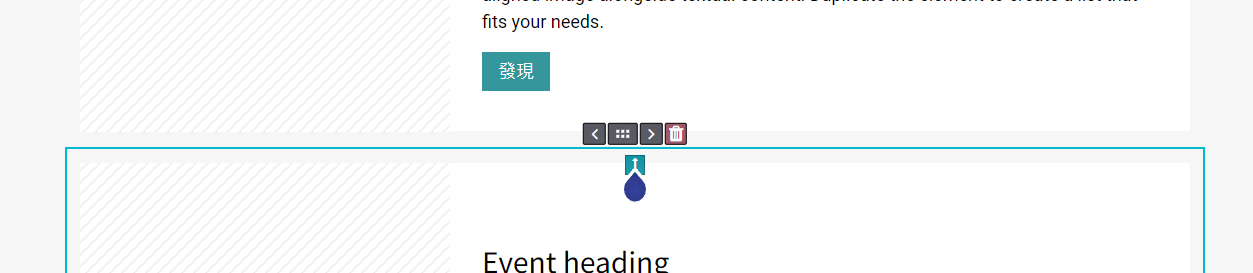
4 : 刪除區塊
於左側編輯畫面時,點選 刪除鈕。
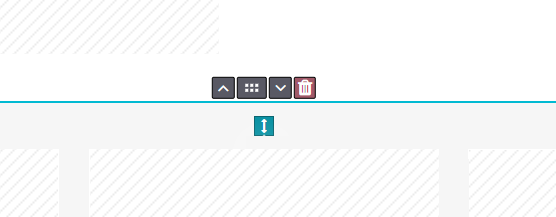
另一種方式 :
左側點選區塊後,於右側[樣式工作區]下,找到刪除區塊或是項目的刪除鈕。
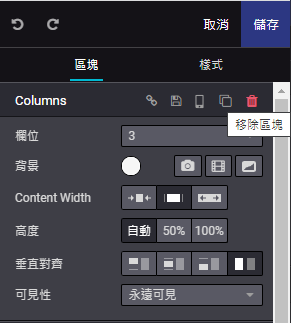
上圖內左上角的 還原按鈕,無法保證可還原每一次的複雜操作,刪除前請仔細確認點選的項目,若不小心誤按,請不要儲存當次的操作,選擇畫面右上角的 [取消] 離開編輯,並再次進入編輯重新操作變更。
延伸閱讀
如果您想更進一步了解如何隱藏於手機或電腦尺寸隱藏區塊,請參閱如何於電腦或手機尺寸隱藏區塊的說明。